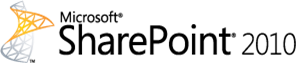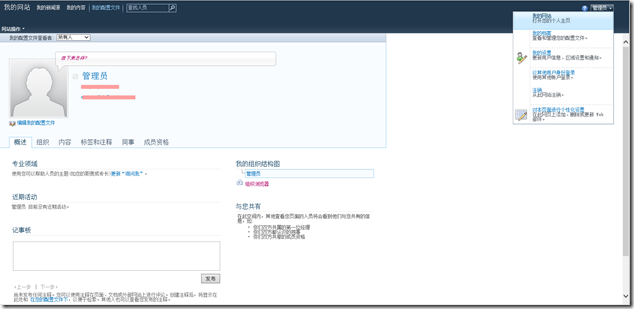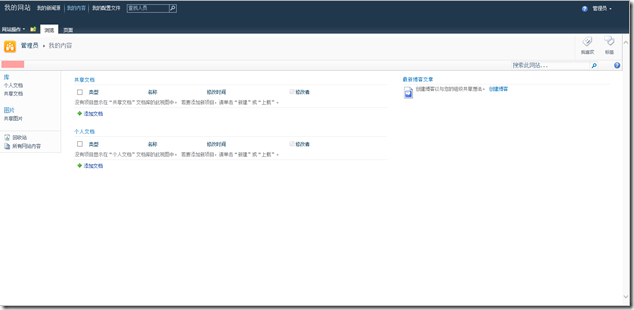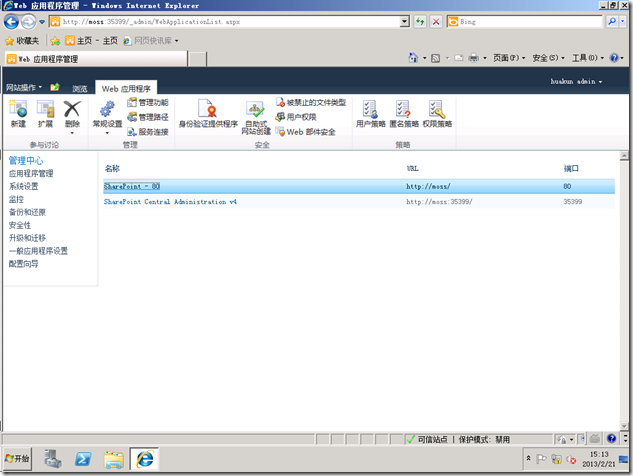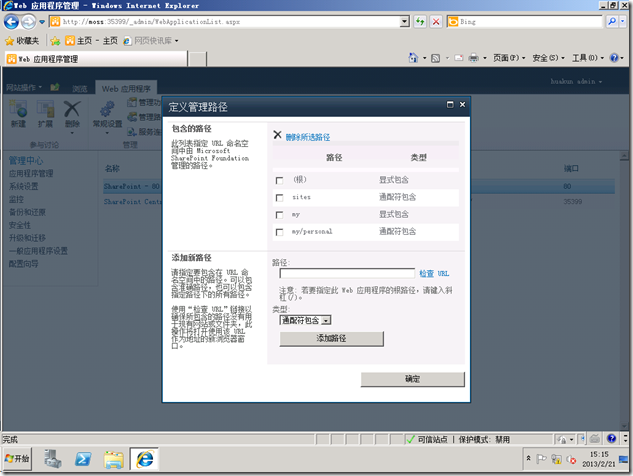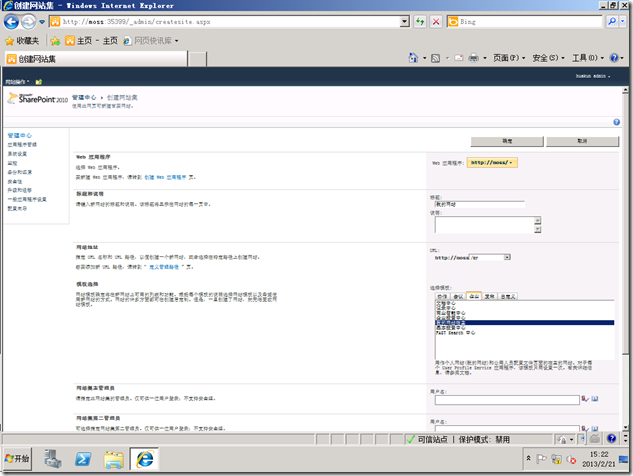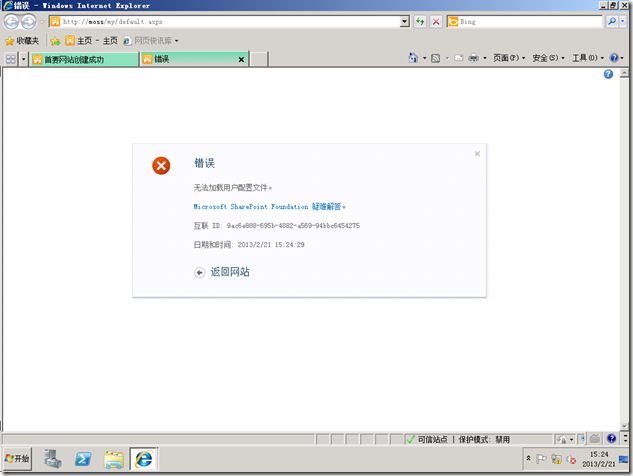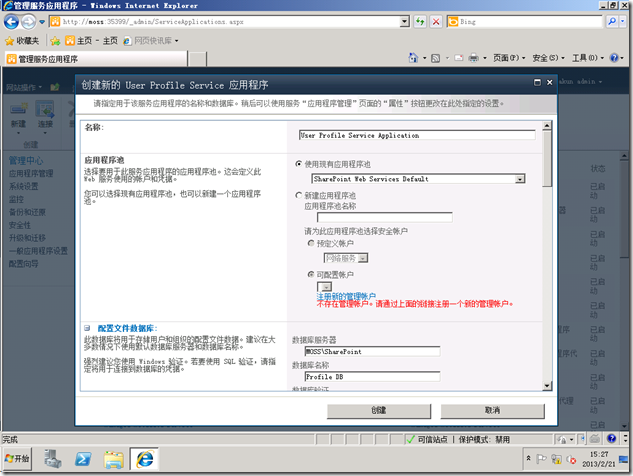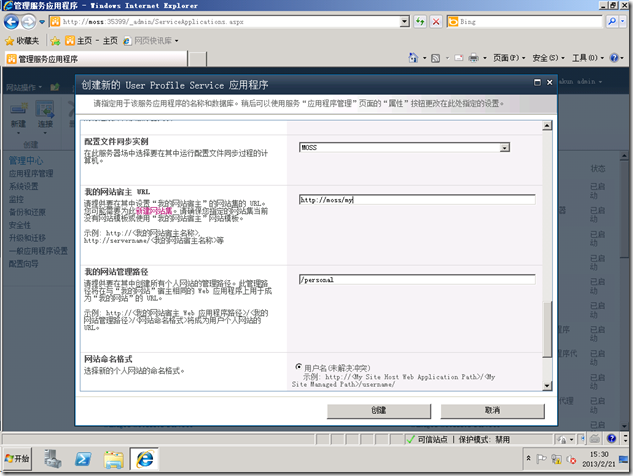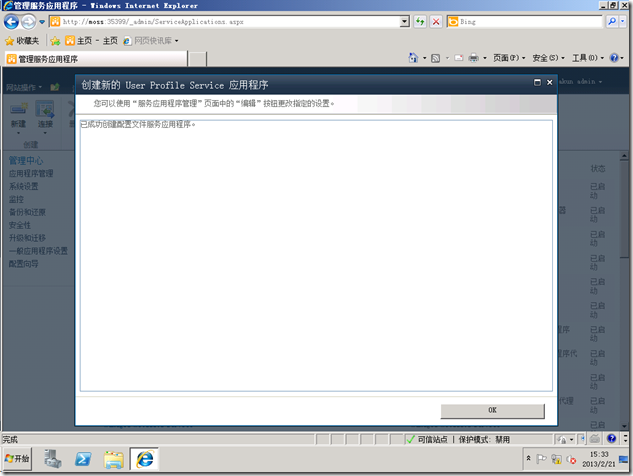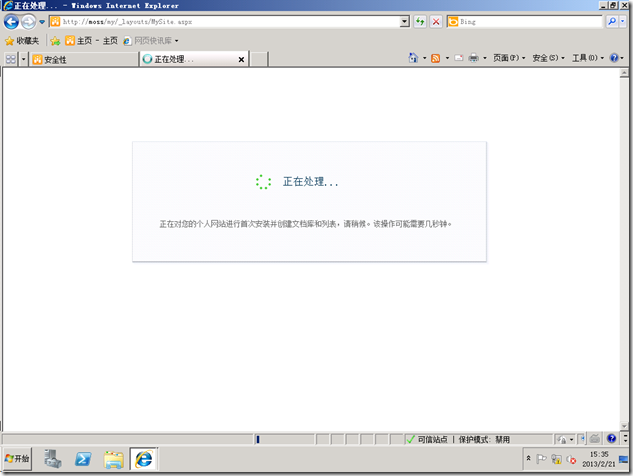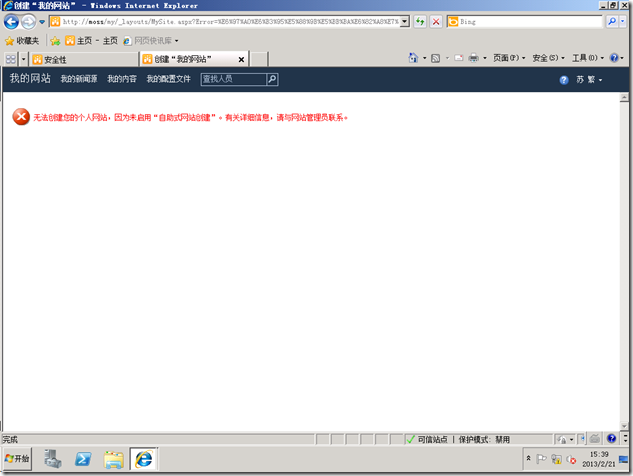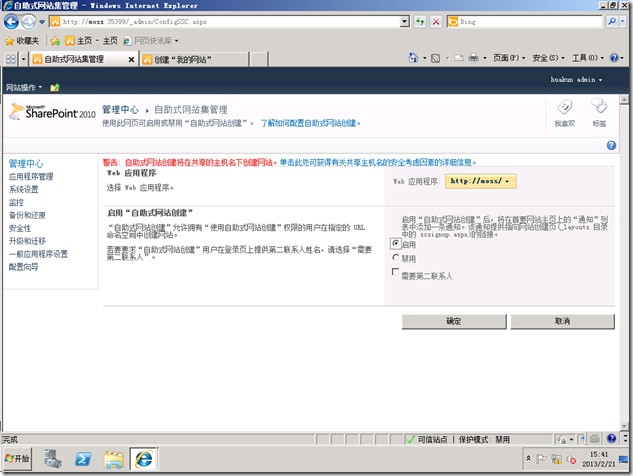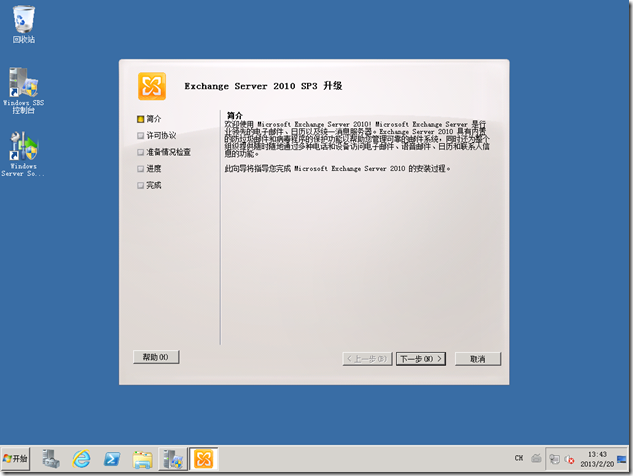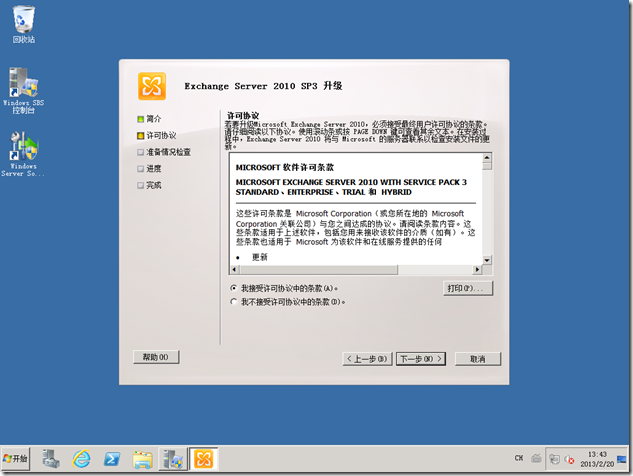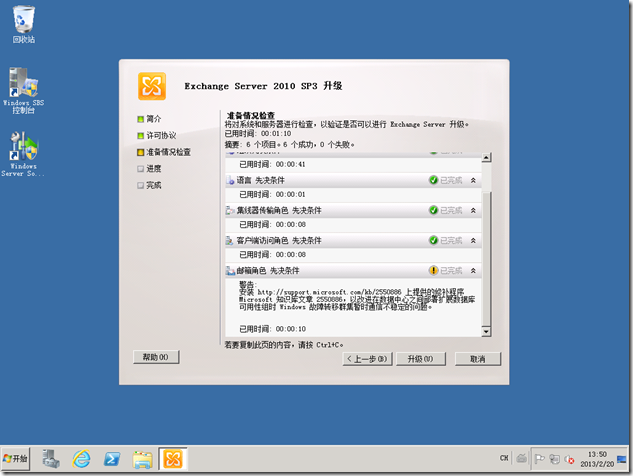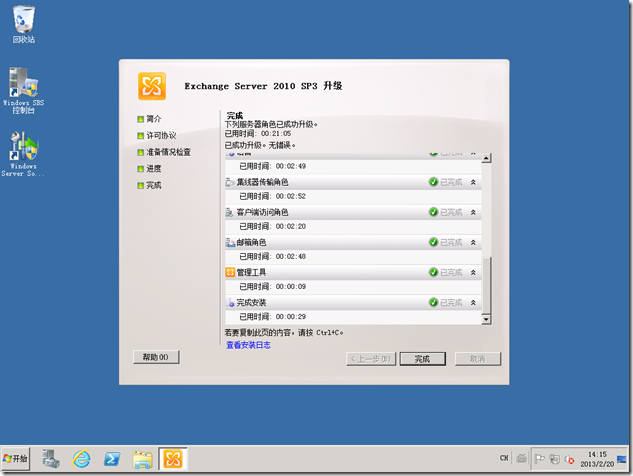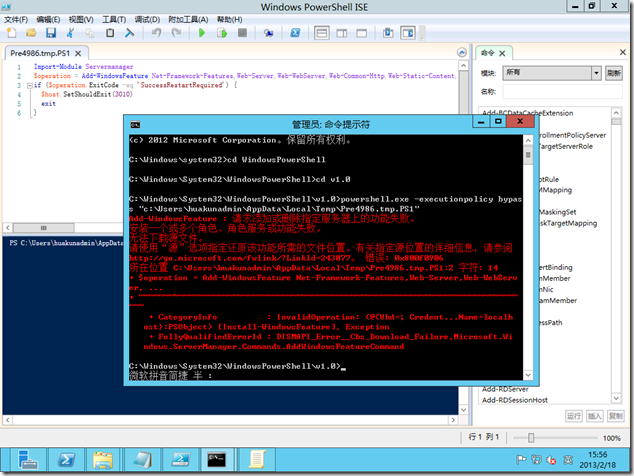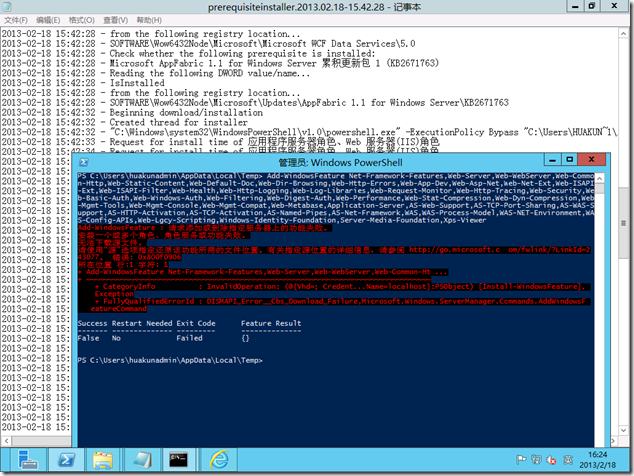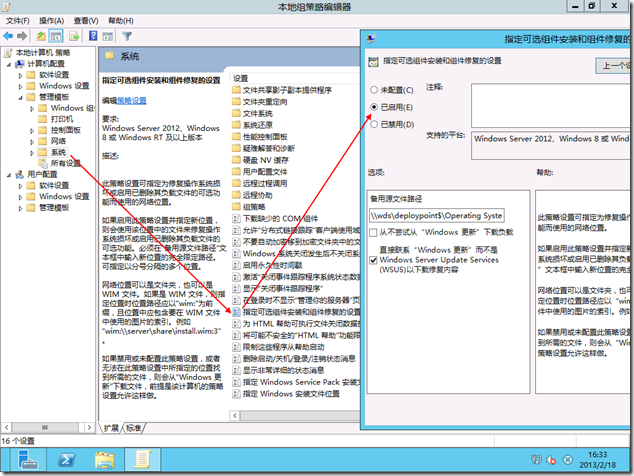[SPS]HOWTO: 重建 SharePoint Server 2010 的 User Profile Service Application
HOWTO: 重建 SharePoint Server 2010 的 User Profile Service Application
SharePoint Server 2010 安装后,用户通常会启动向导创建一个 Web 应用程序,同时创建一个网站集,默认情况下系统会自动创建并配置 User Profile Service Application。这样网站用户便可以通过 SharePoint 网站界面右上角的用户图标来切换到“我的网站”,如果允许了“自助式网站创建”,那么用户在“我的网站”顶部导航里点击“我的内容”就会自动创建属于用户自己的文档工作区。
对于新入手的用户如果对 SharePoint 的不熟悉很容易因误操作导致出现故障,gOxiA 最近在调试 SharePoint Server 2010 时就遇到了这样的问题,因为误操作删除了“我的网站”相关的配置,虽然 User Profile 的数据库还在但使用无法从浏览器访问“我的网站”提示404错误。期间也搜索了网上的相关文章,但都看得晕晕的。本以为重建“我的网站宿主”,重新配置 User Profile 就能解决,没想事与愿违!既然网上资料贫乏,只能用笨办法自己来搞定,随后单独又搭建了一套 SharePoint 环境,用于配置对比和测试,同时参考了 TechNet Library 的资料,最后决定通过重建 User Profile Service Application 来解决。
为了保证能顺利进行并系统的实践,首先清理之前所有相关配置信息,删除之前手工创建的网站集-“我的网站”,删除之前添加的“管理路径”,最后在“服务应用程序”里删除系统自动创建的 User Profile Service Application。再次访问 SharePoint 网站会发现账号图标下已经没有“我的网站”和“我的档案”两个链接。现在开始重建 User Profile Service Application!
首先,在“Web 应用程序”中选中站点,之后点击“管理路径”进入其配置界面。
在“定义管理路径”配置页面中添加两个路径:“my”(类型:显示包含)、“my/personal”(类型:通配符包含)。各路径的类型不能有误!!!
之后,为该 Web 应用程序创建网站集,标题可以随意命名,URL选择 my,因为是显示包含类型,所以后面不会再出现子路径。模板则选择“企业”下的“我的网站宿主”,在“网站集管理员”处添加对应账号,点击“确定”创建该网站集。
“我的网站宿主”网站集创建完毕后可以访问只URL进行确认,因为还未创建 User Profile Service Application,所以会提示错误,如下图。
现在再回到“服务应用程序”,如下图在“新建”下点击“User Profile Service Application”。
如下图,在创建配置页面填写名称,如:User Profile Service Application,选择“使用现有应用程序池”-“SharePoint Web Services Default”,配置文件数据库、同步数据库、社会性标签数据库可使用默认名称,或自定义,之后拖动滚动条向下进行 URL 的配置。
在“我的网站宿主 URL”处填写之前创建的网站集 URL,即:“http://moss/my”,在“我的网站管理路径”处确认是否为系统默认的“/personal”。
最后一切确认无误后点击“创建”。随后向导会给出一个成功创建的反馈页面,如下图。
现在重新打开 SharePoint 站点,访问“我的网站”已经能正常访问了。首次访问“我的内容”时系统会为当前账户创建对应的子站点,稍等片刻即好。
如果如下图出现“无法创建您的个人网站…”的提示,则需要检查“自助式网站创建”是否被启用。如果用户之前已经成功创建了“我的内容”子站,那么即使之后管理员禁用“自助式网站创建”,用户还是能够访问已经创建的“我的内容”子站。
至此,User Profile Service Application 的重建操作便以完成。
[Exchange Server] 微软发布 Exchange Server 2010 SP3
微软发布 Exchange Server 2010 Service Pack 3
2013年2月微软刚通过 Windows Update 推送了 Update Rollup 6 for Exchange Server 2010 Service Pack 2,近日又低调的发布了 Exchange Server 2010 Service Pack 3,用户现在可以通过 Microsoft Download Center 搜索下载,通过 Windows Update 推送的日期还是未知。
Exchange Server 2010 SP3 包括了一下主要的新功能:
- 与 Exchange 2013 共存:用户现在可以将 Exchange 2013 部署到现有的 Exchange 2010 组织中。
- 对 Windows Server 2012 的支持:现在 Exchange 2010 可以部署到 Windows Server 2012 上。
- 对 Internet Explorer 10 的支持:现在可以使用 IE10 连接到 Exchange 2010。
- 客户要求的修复:Exchange Server 2010 SP3 包含 SP3 之前发布的所有更新补丁。
除此之外,Exchange Server 2010 SP3 还将解决如下问题:
- 2552121 您不能在 Exchange Server 2010年环境中使用 Exchange ActiveSync 装置来同步处理信箱
- 2729444 在您安装 Exchange Server 2010年管理封包的 Exchange Server 2010 SP2 版本之后,会隔离信箱
- 2778100 在接收电子邮件的 Exchange Server 2010年环境中使用 Outlook 漫长的延迟
- 2779351 在执行 Exchange Server 2010年组织中的测试 PowerShellConnectivity 指令程序时,是 SCOM 警示
- 2784569 当您利用 Exchange Server 2010年环境内的 EAS 装置搜寻 GAL 的效能变慢
- 2796950 Microsoft.Exchange.Monitoring.exe 处理程序会耗用过多的 CPU 资源时是 SCOM 的服务器监视 Exchange Server 2010年客户端存取服务器
- 2800133 W3wp.exe 处理程序耗用过多的 CPU 和内存资源,在客户端存取 Exchange 服务器上的套用更新汇总 5 第 2 版 Exchange Server 2010 sp2 之后
- 2800346 Outlook 会冻结,并保留原则套用于在 Exchange Server 2010年环境中的信箱时,就会发生过高的网络负载
- 2810617 无法安装 Exchange Server 2010 SP3,当您在组策略中定义了 Windows PowerShell 脚本执行原则
- 2787500 代理人使用 Outlook 2010 开启要求之后,将会新增到 [行事历的已拒绝的会议邀请
- 2797529 安装更新汇总 4 Exchange Server 2010 sp2 之后,将会延迟 Blackberry 的行动装置上的电子邮件讯息的传递
- 2799450 LDAP 搜寻便会停止在 Exchange Server 2010年环境中工作
下载:Exchenge Server 2010 Server Pack 3
安装过程很简单,全程下来40多分钟的时间,但是需要注意的是如果在 Windows Small Business Server 2011 Standard 上执行 Exchange Server 2010 SP3 的升级时需要关闭“Windows SBS 控制台”否则无法继续。下面是安装过程的截图供大家参考!
[SPS] 解决 SharePoint Server 2013 安装准备阶段的一例故障
解决 SharePoint Server 2013 安装准备阶段的一例故障
近来一段时间 gOxiA 在筹备一个涉及 SharePoint 的小项目,所以要准备几套 SharePoint 的开发环境,在客户的环境下分别部署了一套 SharePoint Server 2013 和 2010 都未出现问题,而今天在自己公司环境下搭建 SharePoint Server 2013 却出现了问题。在使用准备工具执行必须软件的自动安装时总会提示 IIS 相关组件无法安装,提示配置信息错误,导致后续步骤无法正常执行。调出日志查看,没有具体的错误记录,所以只能手工方式去执行调用的安装脚本,故障得以重现并提供了详细的错误信息,见下图。
错误信息指出执行 Add-WindowsFeature 时失败,因为无法下载源文件,同时给出了参考文章http://go.microsoft.com/fwlink/?linkid=243077 ,和错误代码:0x800f0906。有了这些信息排错就省了很多精力了!原来此故障跟安装源有关,与 gOxiA 之前写的日志 http://goxia.maytide.net/post/installnetfx.php 基本一致,又是 NetFx3.5 在作怪,但是客户那边安装倒是正常的,使用“dism /online /cleanup-image /scanhealth”检查了联机映像并未报错!看来唯一的可能就是跟 gOxiA 公司的环境有关,因为域控是一台 SBS2011Std,而之前就发现 WS2012 的服务器加入到 AD 后会导致 Windows Update 出现异常,而在执行安装准备过程中,向导需要通过 Windows Update 去下载更新源,此时便会出现问题从而导致故障发生。
那么要解决该故障就只有两个办法:其一,手动执行 add-windowsfeature 并接上 –sources 参数为其指定源。其二,根据微软给出的 KB2734782 使用组策略编辑器为系统指定可选组件安装和组件修复的设置。使用 gpedit.msc 启动组策略编辑器,定位至“计算机配置”-“管理模板”-“系统”,找到“指定可选组件安装和组件修复的设置”,如下图所示勾选“已启用”,之后在选项中键入“备用源文件路径”即可,因为环境内有MDT,所以就直接引用了MDT下导入的WS2012系统源文件。最后执行 gpupdate /force 更新组策略后再次执行安装准备工具,这次顺利完成了安装!